Configuración
Pasos a seguir:
Activaremos Privium desde configuración-terminales-modulos-api-fidelización-privium
Lo activaremos, introduciremos las credenciales de acceso, y podremos elegir entre que nos muestre o no la pantalla de asignación fidelización directamente al cobrar una mesa desde el TPV. En caso de no activar esta configuración, para mostrar la pantalla de asignación de fidelización, deberemos hacer clic sobre el botón de fidelización en la pantalla de cobro.
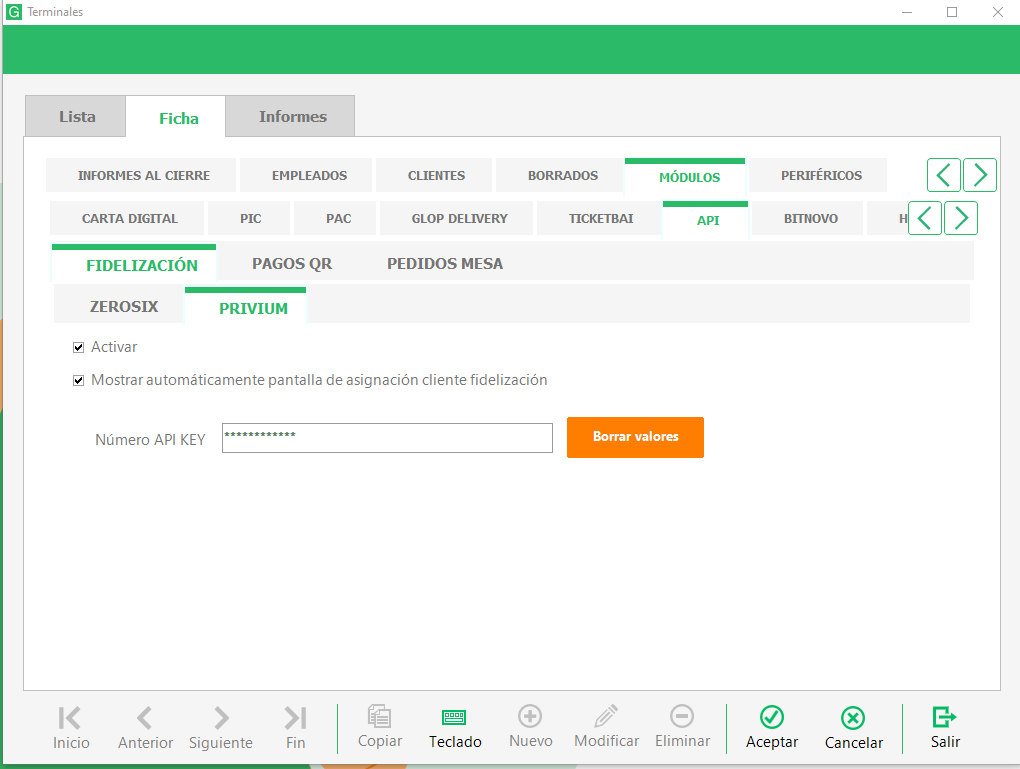
Tras esto, al realizar una venta, nos solicitará el código de fidelización del cliente, bien sea automáticamente si hemos activado el parámetro o bien al pulsar sobre el botón fidelización.
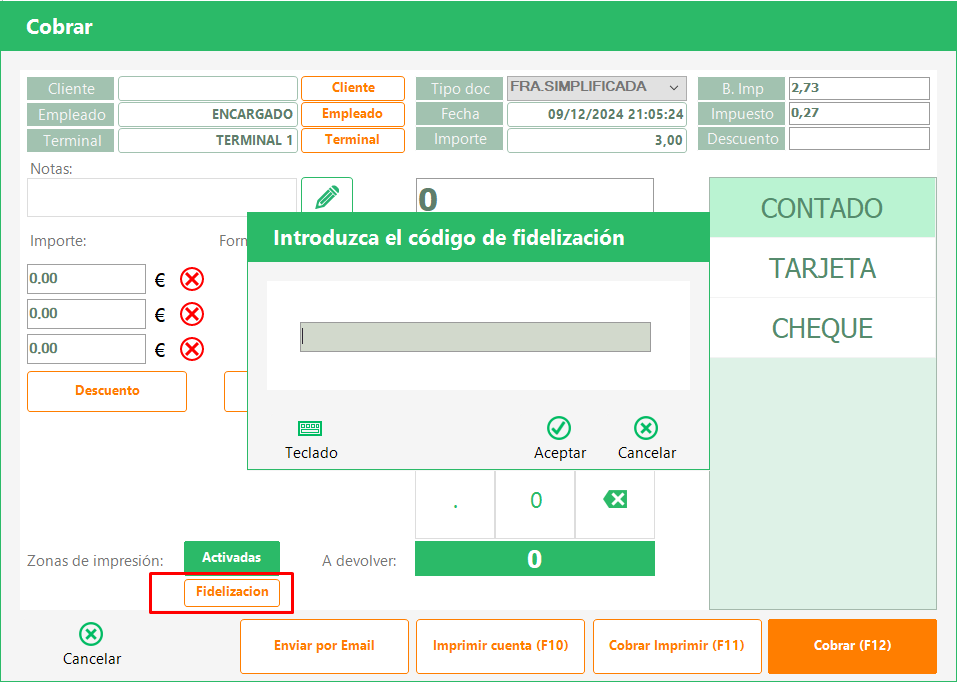
A TENER EN CUENTA
Para imprimir en el ticket el código QR para su escaneo con diferente información sobre el ticket y la api-key de privium, se debe seguir el siguiente manual: https://soporte.glop.es/manual-activar-qr-informacion-en-ticket/
